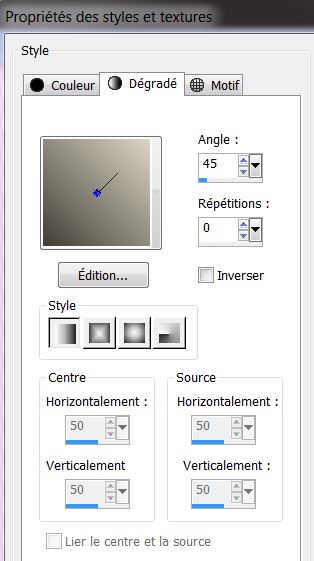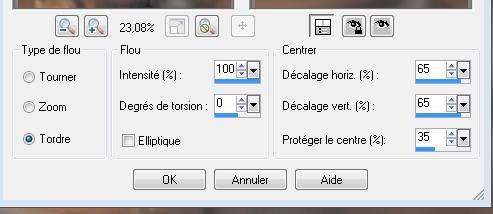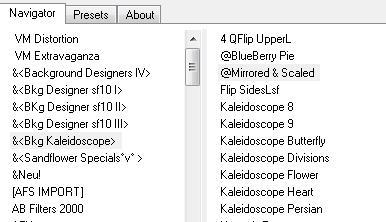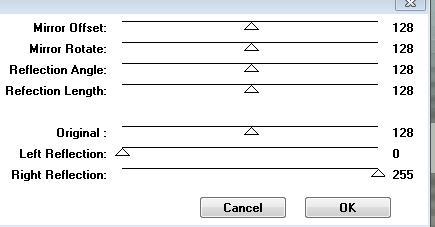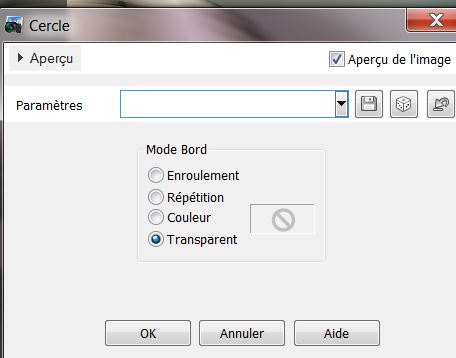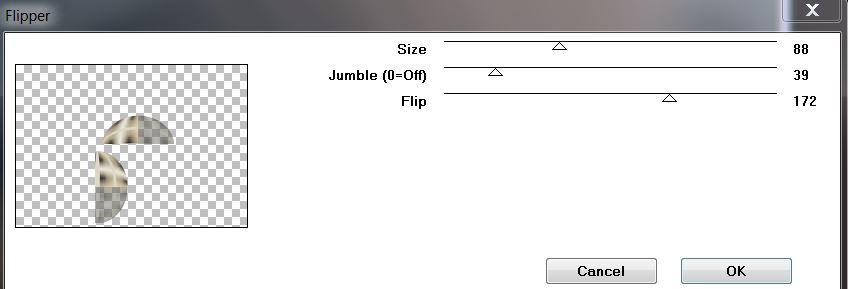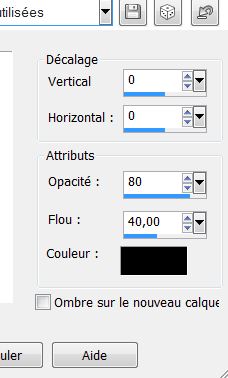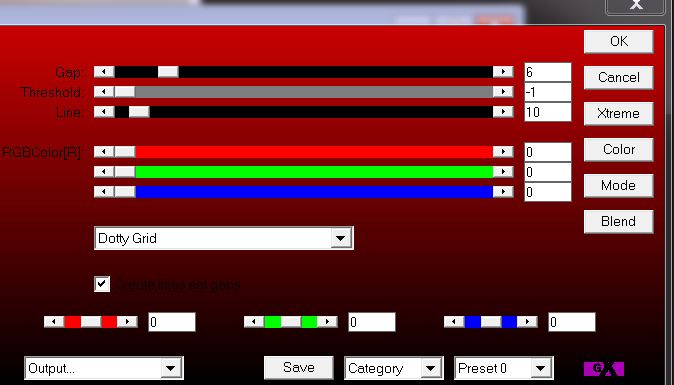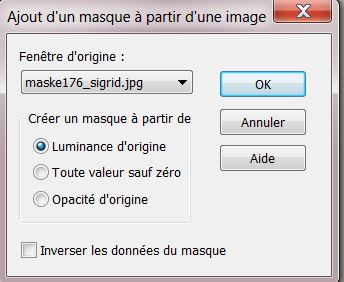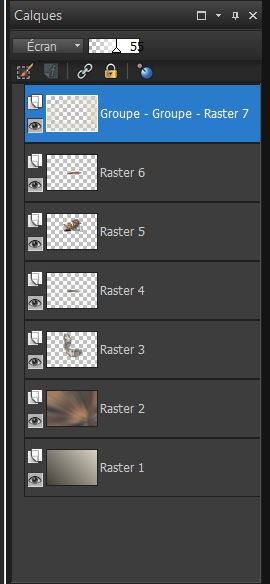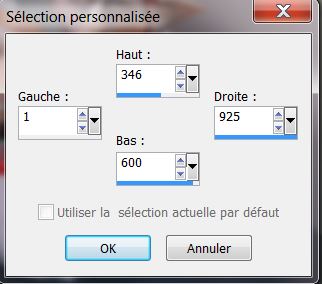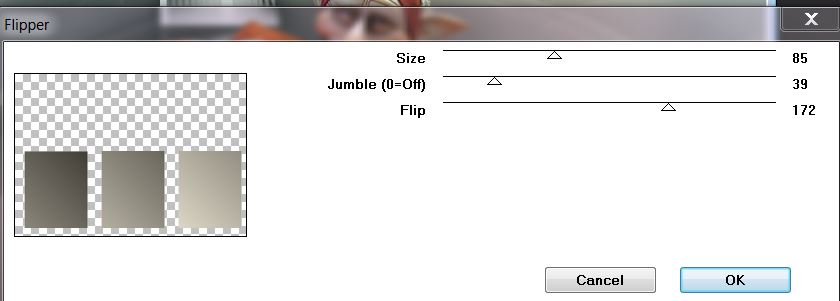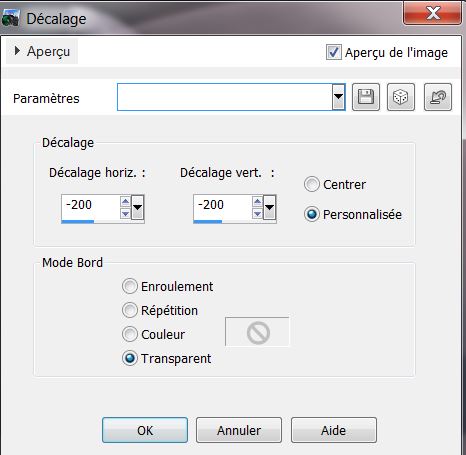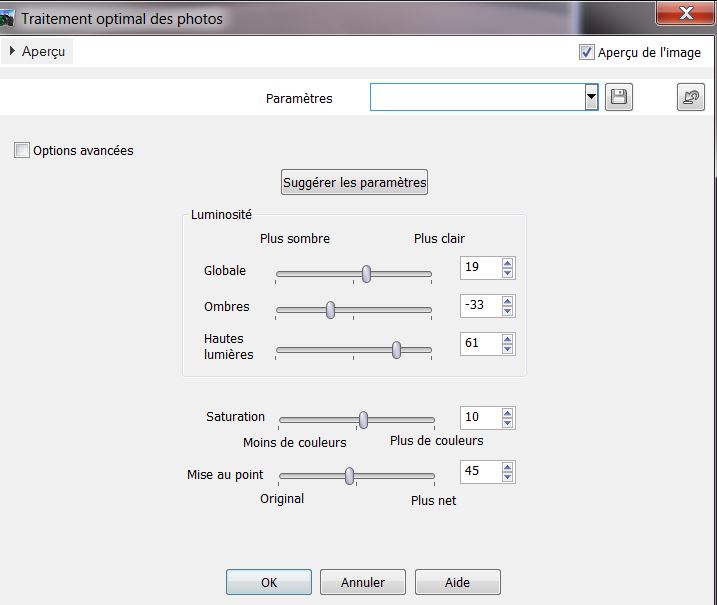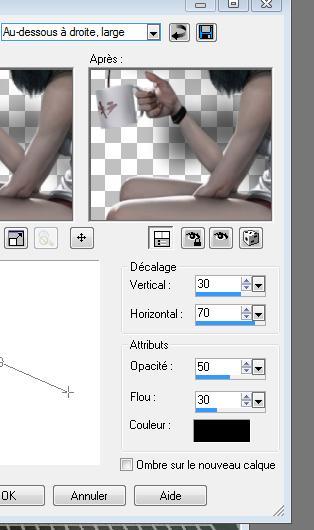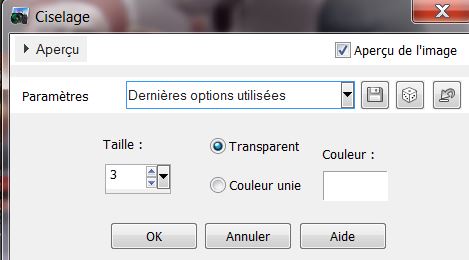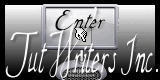|
Neue
Pause Café Surprise Übersetzungen hier
Wir fangen die Lektion an 1. Datei: Öffne ein neues transparentes Bild von 925 x 650 pixels 2. Materialeigenschaften:Setzte die VG-Farbe auf #413e37 -Setze die HG-Farbe auf #dbd6c5 3. Erstellen Sie ein Vordergrund-Hintergrund lineares Farbverlauf mit diesen Einstellungen
4. Aktivieren Sie Ihr Farbverlaufswerkzeug und fülle die Ebene mit dem Farbverlauf 5. Ebenen- Neue Rasterebene 6. Auswahl-Alles auswählen - Öffne die Tube '' 2270693 '' Bearbeiten- Kopieren- Bearbeiten- In eine Auswahl einfügen 7. Auswahl- Auswahl aufheben 8. Effekte- Bildeffekte- Nahtloses Kacheln mit den Standardeinstellungen 9. Einstellen/Anpassen-Unschärfe-Bildschärfe verringern-Strahlenförmige Unschärfe mit diesen Einstellungen
10. Stelle den Mischmodus auf "Differenz " -Setzte die Sichtbarkeit zurück auf 71% 11. Öffne die Tube « fond ''Bearbeiten- Kopieren- Bearbeiten- Als neue Ebene einfügen und nicht mehr verschieben sie steht gleich richtig 12.Effekte- Plugins Unlimited 2.0 - Bkg Designer Kaleidoscope/ @ Mirrored & Scaled
- Wiederholen Sie diesen Vorgang 1x (Plugins kaleidoscope) 13. Effekte- Plugins - Balder Olrik /Mirror x mit diesen Einstellungen
14. Effekte- Geometrieeffekte-Kreis-Häkchen bei Transparent
15. Bild- Größe ändern- Verkleinern mit 45 %- Grösse aller Ebene anpassen nicht angehackt 16. Effekte- Plugins - VM Distorsion/Flipper (Wenn es mit dem Filter nicht gelingen sollte oder Sie haben diesen Filter nicht dann gibt es ein Bild im Ordner. Dieses Bild dann als neue Ebene einfügen.
17. Effekte- 3D Effekte-Schlagschatten mit diesen Einstellungen
18. Stelle den Mischmodus auf "Helligkeit-Vorversion " -Setzte die Sichtbarkeit zurück auf 87% 19. Ebenen- Neue Rasterebene 20. Auswahl- Auswahl laden/speichern - Auswahl laden aus Datei und wähle Auswahl: ''pause_cafe_1''/Aktivieren Sie Ihr Farbverlaufswerkzeug und füllen sie die Auswahl mit dem Farbverlauf 21. Effekte- Plugins - AP 01(Innovation)- Lines Silverling mit diesen Einstellungen
22. Auswahl- Auswahl aufheben- Stelle den Mischmodus auf "Helligkeit " 23.Öffne die Tube « ajgv-lovable -couple 020611''/Bild- Größe ändern- Verkleinern mit 60% Bearbeiten- Kopieren- Bearbeiten- Als neue Ebene einfügen und verschiebe sie es an ihren Platz Auswahl- Auswahl laden/speichern - Auswahl laden aus Datei und wähle Auswahl: ''pause_cafe_1''-/ Delete auf der Tastatur Halte die Auswahl
24. Ebenen- Neue Rasterebene / Öffne die Tube ''fleur.png'' -Bearbeiten- Kopieren- Bearbeiten- In eine Auswahl einfügen 25. Effekte-Benutzerdefinierter Filter Emboss 3 mit der Standardeinstellung - Auswahl- aufheben 26. Aktiviere die obere Ebene in der Ebenenpalette 27. Ebenen- Neue Rasterebene /Aktivieren Sie Ihr Farbverlaufswerkzeug und fülle die Ebene mit der HG-Farbe 28. Ebenen- Neue Maskenebene aus Bild und wähle Maske: ''maske 176-sigrid''
Ebenen- Einbinden- Gruppe zusammenfassen 29. Stelle den Mischmodus auf "Aufhellen" -Setzte die Sichtbarkeit zurück auf 59% Bleibe auf dieser Ebene/Ebenen- Neue Maskenebene aus Bild und wähle Maske:« Mascara001-sep2010 »
* Ebenen- Einbinden- Gruppe zusammenfassen So sieht die Ebenenpalette jetzt aus
30. Ebenen- Neue Rasterebene 31. Auswahlwerkzeug (S) Benutzerdefinierte Auswahl mit diesen Einstellungen
Aktivieren Sie Ihr Farbverlaufswerkzeug und füllen sie die Auswahl mit dem Farbverlauf (wie beim anfang) 32. Auswahl-Auswahl aufheben 33. Effekte- Plugins -VM distorsion /Flipper mit diesen Einstellungen
34. Bild- Größe ändern- Verkleinern mit 55 %- Grösse aller Ebene anpassen nicht angehackt 35. Effekte- Bildeffekte- Verschiebung mit diesen Einstellungen
36. Effekte- Plugins-Eyecandy5/Extrude –Tab- Settings-User Settings und nehmen sie die voreingestellten Werte-Preset '' pause_cafe_extrude'' 37. Anpassen Intelligente Fotokorrektur mit diesen Einstellungen
38. Öffne die Tube '' Alies546-fantasy-26062011''/Bild- Größe ändern- Verkleinern mit 55% Bearbeiten- Kopieren- Bearbeiten- Als neue Ebene einfügen und verschiebe sie es an ihren Platz 39. Effekte- 3D Effekte-Schlagschatten mit diesen Einstellungen 4/0/100/25 schwarz 40. Öffne die Tube« calguispoppysart20202011 »Bearbeiten- Kopieren- Bearbeiten- Als neue Ebene einfügen und verschiebe sie es an ihren Platz /Bild- Größe ändern- Verkleinern mit 45% (Aktiviere Löschwerkzeug : wische diesen schwarzen Punkt weg) - Öffne die Tube « fleur « Bearbeiten- Kopieren- Bearbeiten- Als neue Ebene einfügen und verschiebe sie es an ihren Platz - Aktivieren Sie das Zeichenstift-Werkzeug mit diesen Einstellungen- Setze die VG-Farbe auf #ffffff
Ziehen Sie einige Linien wie im Screen zu sehen
Effekte- Kanteneffekte- Nachzeignen 41. Öffne die Tube ''grains_cafe'' et "paniers_osier '' Bearbeiten- Kopieren- Bearbeiten- Als neue Ebene einfügen und verschiebe sie es an ihren Platz 42. Öffne die Tube '' escalier '' Bearbeiten- Kopieren- Bearbeiten- Als neue Ebene einfügen und verschiebe sie es an ihren Platz 43. Öffne die Tube « calguiscoffe12092011 »/Bild- Größe ändern- Verkleinern mit 70% -- Bearbeiten- Kopieren- Bearbeiten- Als neue Ebene einfügen und verschiebe sie es an ihren Platz 44. Effekte- 3D Effekte-Schlagschatten mit diesen Einstellungen
45. Öffne die Tube ''languette ''-Bearbeiten- Kopieren- Bearbeiten- Als neue Ebene einfügen und verschiebe sie es an ihren Platz( Unten an den Rand) 46. Öffne die Tube « 258 »-- Bearbeiten- Kopieren- Bearbeiten- Als neue Ebene einfügen und verschiebe sie es an ihren Platz 47. Effekte- 3D Effekte-Relief mit diesen Einstellungen
- Stelle den Mischmodus auf "Differenz " 48. Ebenen- Einbinden- Sichtbare zusammenfassen 49. Bild - Rand hinzufügen mit 5 pixels #413e37 50. Bearbeiten- Kopieren 51. Bild - Rand hinzufügen mit 85 pixels mir der HG-Farbe 52. Aktivieren Sie Ihren Zauberstab und klicken Sie auf den 85 px Rand-- Bearbeiten- In eine Auswahl einfügen --Ihre Arbeit ist immer noch als Kopie im Speicher und kann durch *Bearbeiten, einfügen* wieder in das Bild reinkopiert werden. 53. Einstellen/Anpassen-Unschärfe-Bildschärfe verringern- Gaußscher Weichzeichner: Bereich: 30 54. Effekte- Plugins - Unlimited 2.0 / & BkGround design IV /@ smoke 218/218/217- Wiederholen Sie diesen Vorgang 1x 55. Auswahl- Umkehren 56. Effekte- 3D Effekte-Schlagschatten mit diesen Einstellungen
- Wiederhole Schlagschatten- Negative -10/-12 57. Auswahl-Auswahl aufheben 58. Bild - Rand hinzufügen mit 5 pixels #dbd6c5 59..Öffne die Tube Tekst/ Bearbeiten- Kopieren- Bearbeiten Als neue Ebene einfügen und verschiebe die Tube an die richtige Stelle (Oder schreiben Sie Ihre eigenen Tekst.) 60. Ebenen- Duplizieren- Bild- Horizontal spiegeln -Setzte die Sichtbarkeit zurück auf 69% 61. Ebenen- Einbinden- Alle zusammenfassen - Speichern als JPG
Ich gehöre zu Tutorial Writers Inc. Meine Tutorials sind Registriert ReneeGraphisme_Alle Rechten vorbehalten
*
|
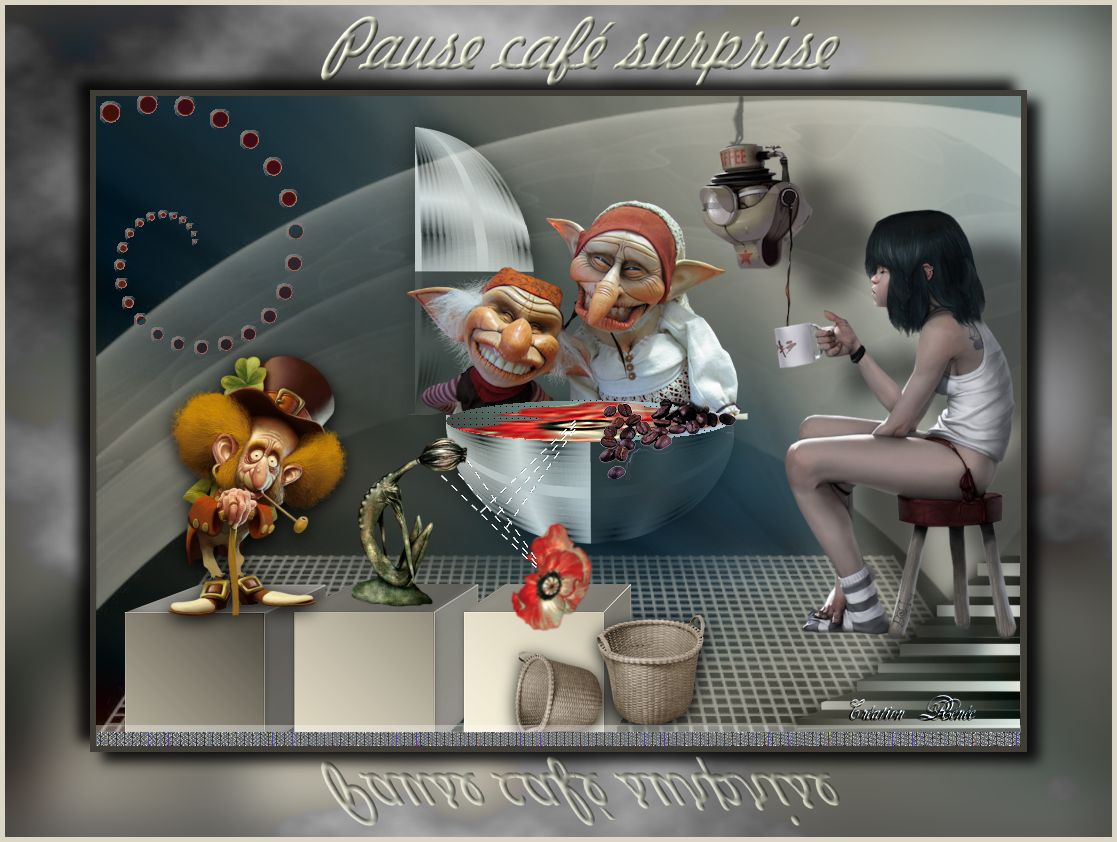
 Übersetzungen
Übersetzungen